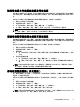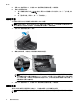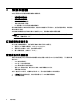HP Scanjet N9120 Scanner-User Guide
8. 抓緊 ADF 進紙匣的中心,然後將 ADF 進紙匣降低到適當位置,以備掃描。
9. 更新打印器歷史記錄:
a. 按下掃描器前面板上的工具 (
) 按鈕,開啟 HP 掃描器工具公用程式。按一下「打印器」標
籤。
b. 在「墨水匣狀態」區段中,按一下「記錄更換」。
放置打印器
打印器的位置可決定打印器標記在掃描頁面上的左右位置。
附註 對於窄型頁面,如果打印器位於 ADF 進紙匣中紙張寬邊之外,打印器將無法在掃描頁面上列
印。此種情況下將無法完成掃描,同時電腦螢幕上會顯示一則錯誤訊息。
1. 抬起 ADF 進紙匣直到其卡入到位。
2. 輕輕抬起綠色桿,然後將打印器滑動到您想要的位置。
附註 打印器托架上刻寫了幾种不同的紙張大小。如果將打印器設定在所使用紙張大小的位置,
打印器標記將列印在離頁面邊緣約 5 mm(0.2 英吋)的位置。您可以選擇任何可以所使用紙張
大小列印的位置。如果將打印器置於標記位置的中間,打印器可能會在掃描過程中發生移動,打
印器標記的品質可能會降低。
3. 抓緊 ADF 進紙匣的中心,然後將 ADF 進紙匣降低到適當位置,以備掃描。
測試打印器
測試打印器以確認列印墨匣是否正確放入,同時檢查頁面上打印器標記的位置。
附註 為了避免計數器值在測試過程中發生變更,打印器測試將在配置的位置列印預先設定的標記。
第 2 章
16 實用的掃描器功能